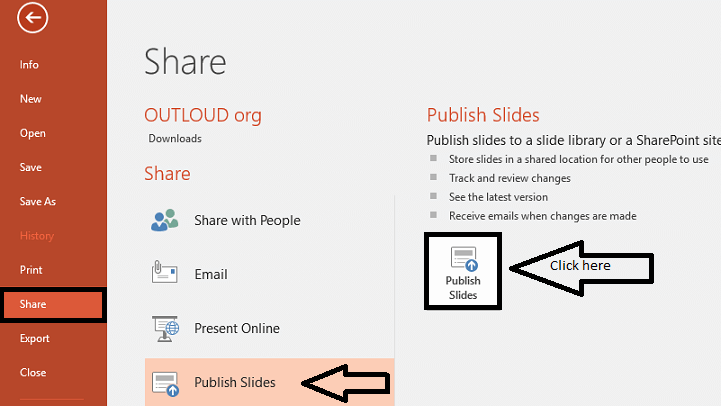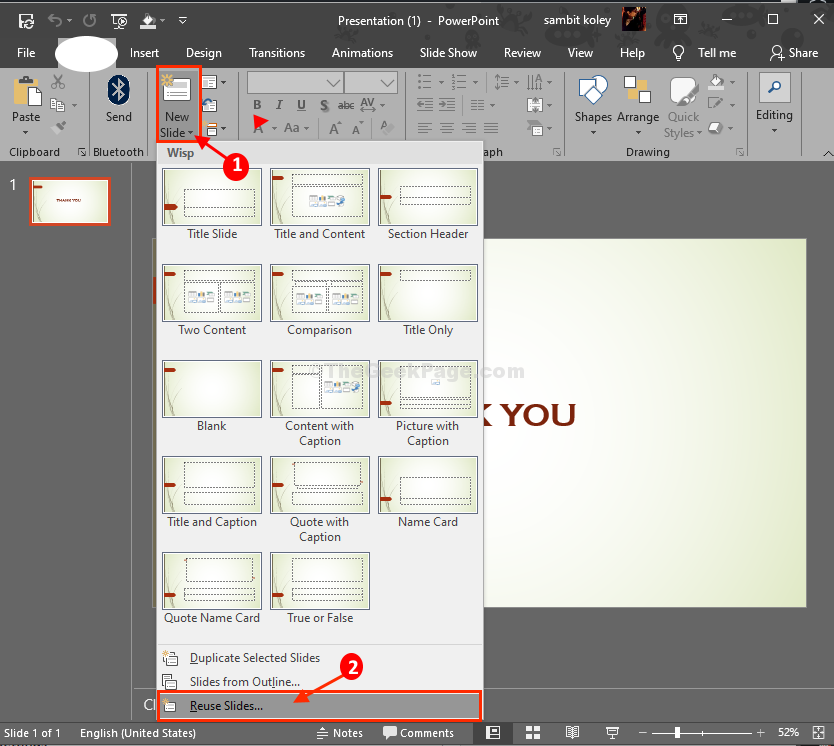Powerpoint, toplantılar ve seminerler için sunumlar oluşturmak için en etkili araçtır. Çoğu kullanıcı PowerPoint gösterilerine metin paragrafları, çubuk grafikler, çizelgeler veya fotoğraflar eklerken, bazı kullanıcıların ihtiyaçlarını karşılamak için metnin hizalamasını veya yönünü değiştirmesi gerekebilir.
Powerpoint'i bir Windows sisteminde kullanmaya yeni başladıysanız, bu gönderi size Powerpoint'te metin yönünü iki farklı yolla nasıl ayarlayacağınızı veya döndüreceğinizi gösterecektir.
REKLAMCILIK
Powerpoint'te Metin Yönü Nasıl Ayarlanır veya Döndürülür
Aşağıda verilen birkaç basit adımda, kullanıcının PowerPoint'te metin yönünü değiştirebileceği iki yöntemi listeledik.
Yöntem 1:
Adım 1: Priz düğmesine basarak sisteminizde uygulama pencereler anahtar ve yazarak priz.
Adım 2: Ardından, seçin Prizbaşvuru aşağıda gösterildiği gibi arama sonuçlarından.

Adım 3: Açıldığında, üzerine çift tıklayın boş sunum Yeni bir belge açmak için.

Adım 4: Ardından, üzerine tıklayarak yeni belgeye bir şeyler yazın.Başlık eklemek için tıklayın" ve "Altyazı eklemek için tıklayın" Aşağıda gösterildiği gibi.

Adım 5: Yazmayı bitirdikten sonra, yönünü değiştirmek istediğiniz metni seçin.
Adım 6: emin olun Ev sekmesi seçilir ve üzerine tıklayın. Metin yönü simgesi seçeneklerin açılır listesini görmek için
7. Adım: Tamamlandığında, Seçin Tüm metni 90° döndür VEYA Tüm metni 270° döndür VEYA Yığılmış Aşağıda gösterildiği gibi ihtiyacınıza göre listeden seçenek.
REKLAMCILIK
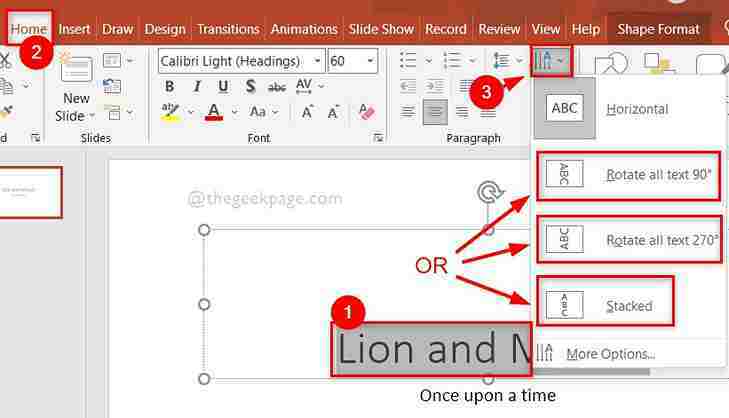
Bu kadar. PowerPoint uygulamasında metin yönünü bu şekilde değiştirebilirsiniz.
Yöntem 2:
Adım 1: Priz düğmesine basarak sisteminizde uygulama pencereler anahtar ve yazarak priz.
Adım 2: Ardından, seçin Prizbaşvuru aşağıda gösterildiği gibi arama sonuçlarından.

Adım 3: Açıldığında, üzerine çift tıklayın boş sunum Yeni bir belge açmak için.

Adım 4: Ardından, üzerine tıklayarak yeni belgeye bir şeyler yazın.Başlık eklemek için tıklayın" ve "Altyazı eklemek için tıklayın" Aşağıda gösterildiği gibi.

Adım 5: Yönünü değiştirmek istediğiniz metni seçin.
Adım 6: Seçili metne sağ tıklayın ve Biçim Biçimi aşağıda gösterildiği gibi içerik menüsünden.
REKLAMCILIK
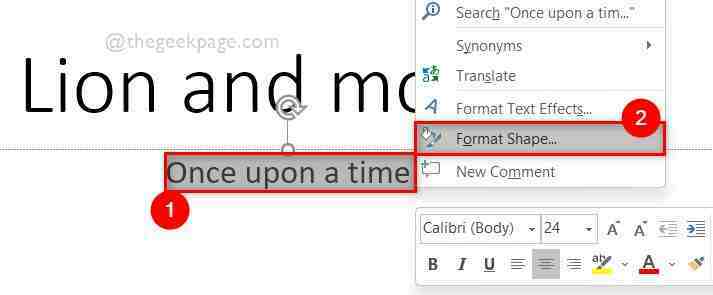
Adım 7: Biçim Biçimi'nin sağ tarafındaki panelde, üstteki Metin Seçenekleri'ne tıklayın ve ardından aşağıda gösterildiği gibi Metin Kutusu simgesini seçin.
Adım 8: Bundan sonra Metin Kutusu altında, Metin yönü açılır menüsünü üzerine tıklayarak seçin.
9. Adım: Seçin Tüm metni 90° döndür VEYA Tüm metni 270° döndür VEYA Yığılmış Aşağıdaki ekran görüntüsünde gösterildiği gibi açılır listeden.
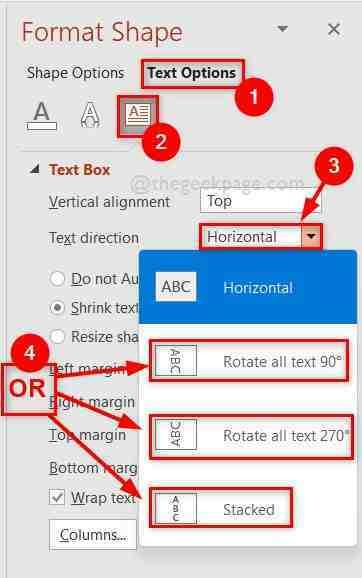
Bu kadar.
Umarım bu yazı bilgilendirici ve yardımcı olmuştur. Lütfen bize yorumlarınızı aşağıya bırakın.
Teşekkür ederim!